

前言
在使用CAD软件时,经常会遇到这种情况,CAD下了几千种字体,打开图纸也不提示缺少字体,但图纸里好多问号。那怎么能快速解决掉当前问号呢?
本期小编给大家分享CAD图纸文字显示问号的解决方法。

工具:
1、CAD 2018;
注:文章结尾附加软件下载链接。
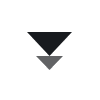
正确的操作方法如下:
01
打开图纸,选中文字
打开工程图纸,首先新建一个文字样式(这里用CAD 2018打开文件);
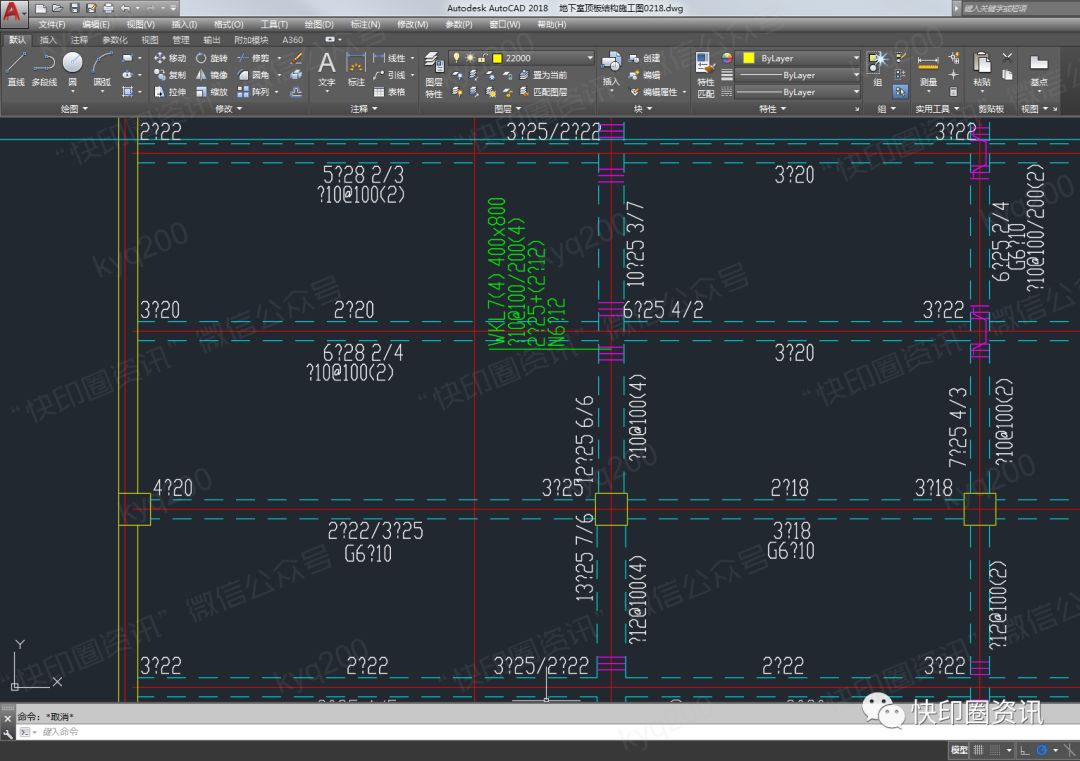
打开图之后,有时我们想选中文字时,会显示一个整体的块。如果要选中块中的文字,则需要把块打散;
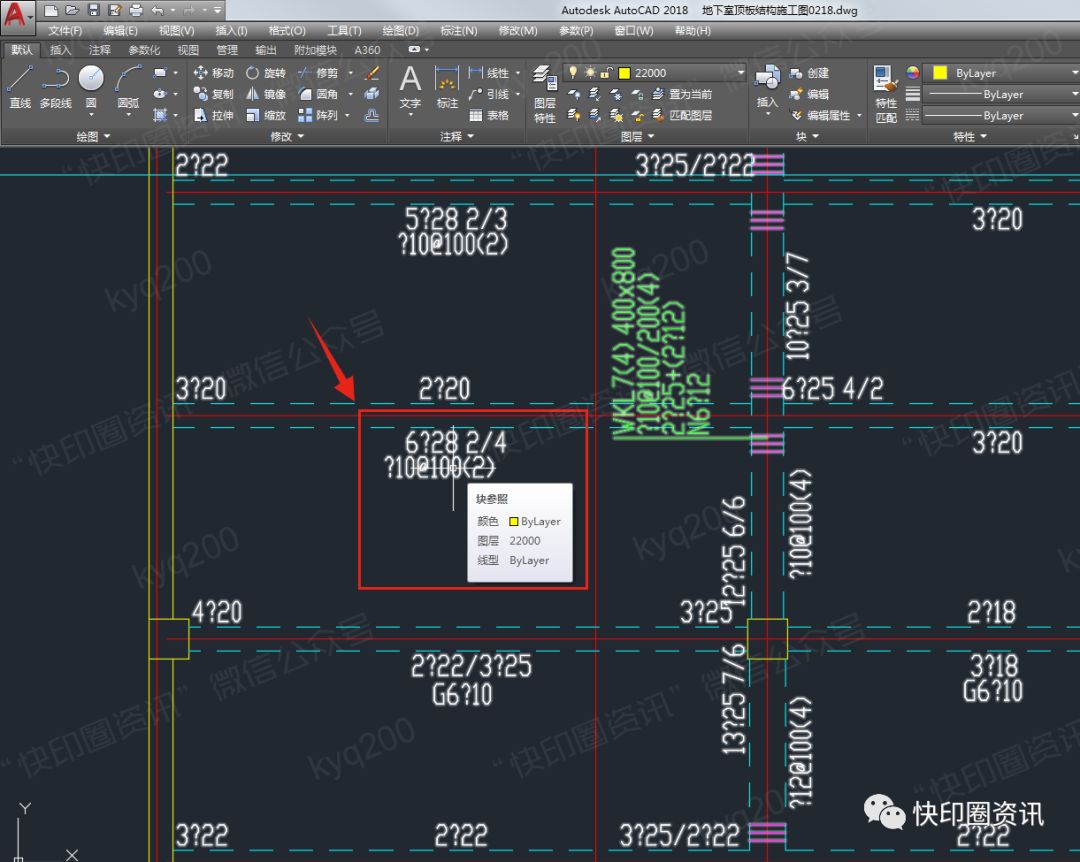
ctrl+A全选所有图层,直接按X键,选中第一个“X(EXPLODE)”,则可以打散块,就能选中文字了;
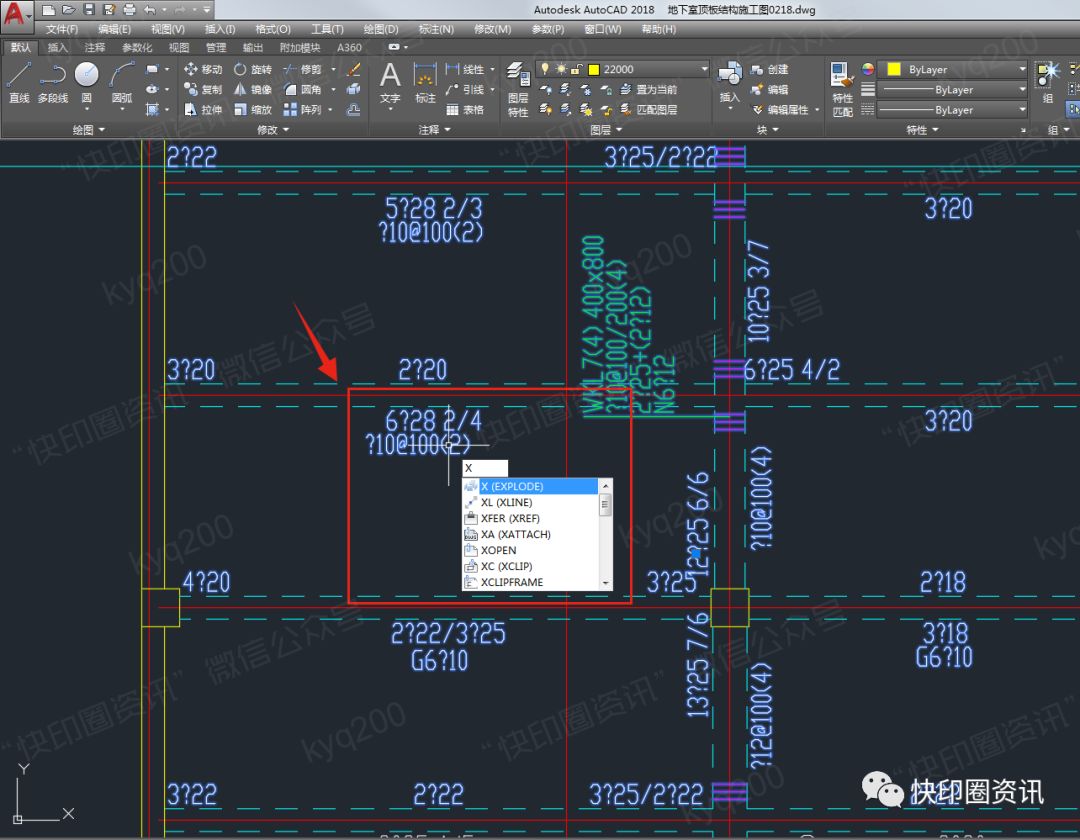
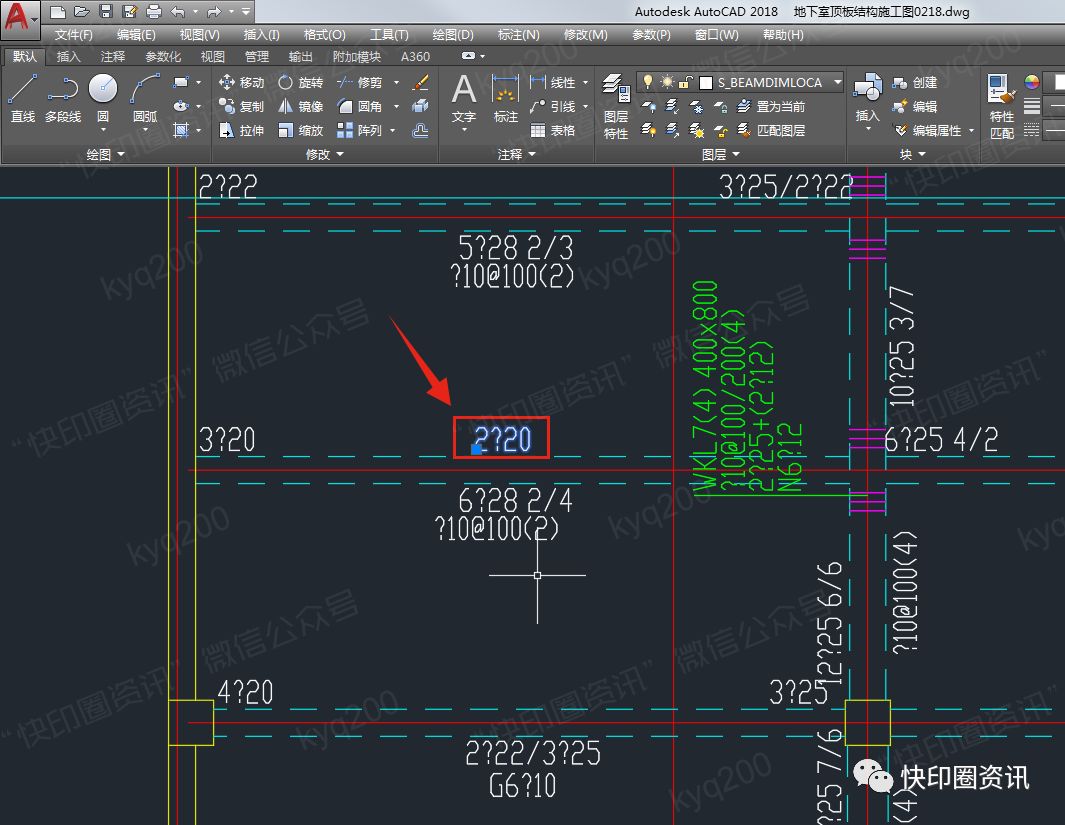
02
新建文字样式
点击菜单栏的“格式”-“文字样式”,打开文字样式窗口;
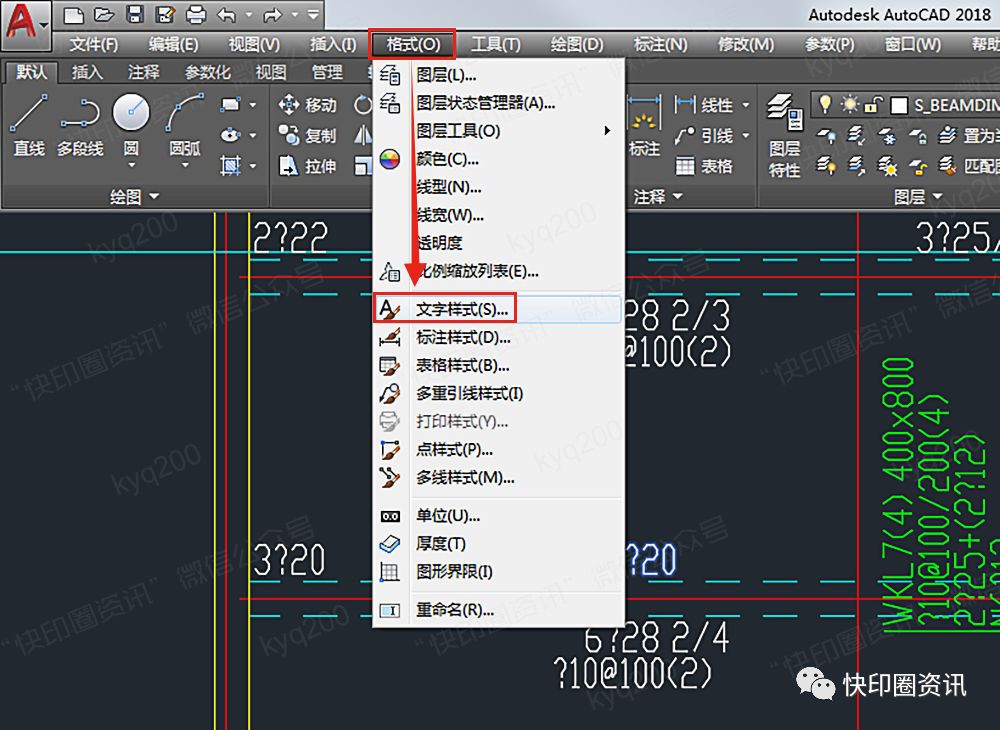
若未显示菜单栏,点击最上方小图标最右边的下拉箭头,选择“显示菜单栏”,即可打开菜单栏;
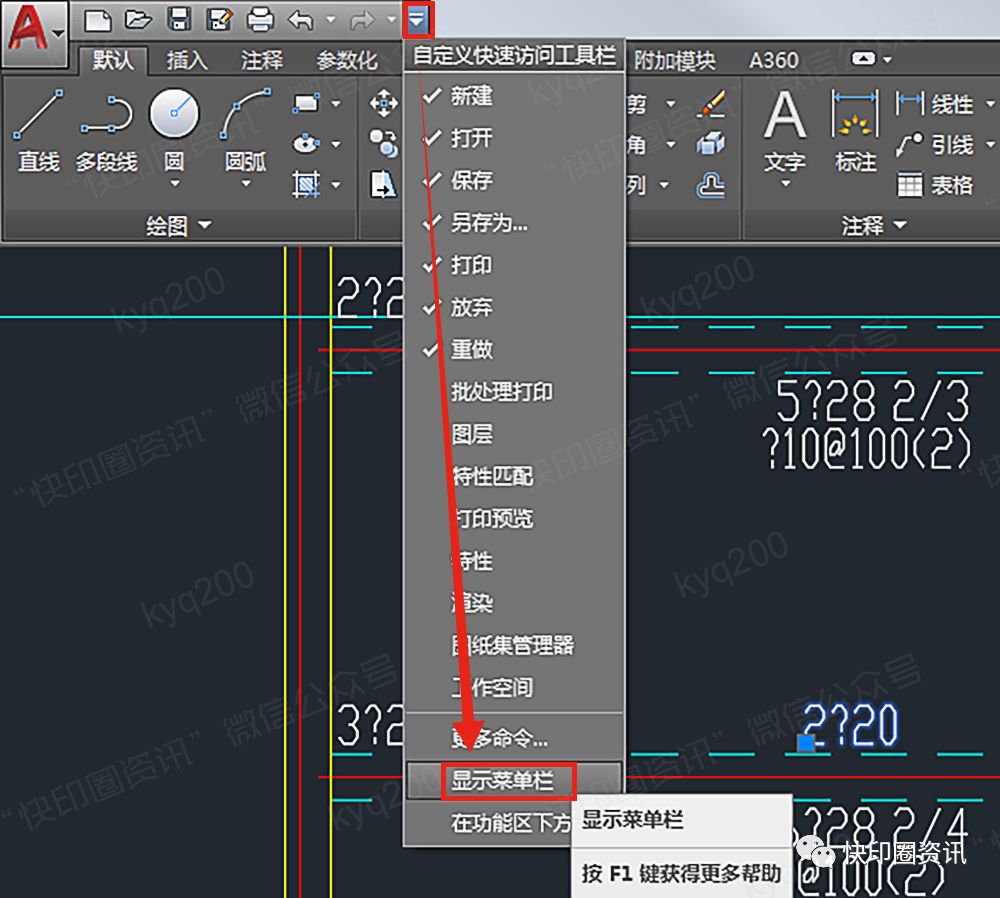
打开“文字样式”窗口后,点击“新建”,新建一个文字样式(也可以用原有的样式,但是默认的文字组合较少,可能会不适合,最好选择新建样式);
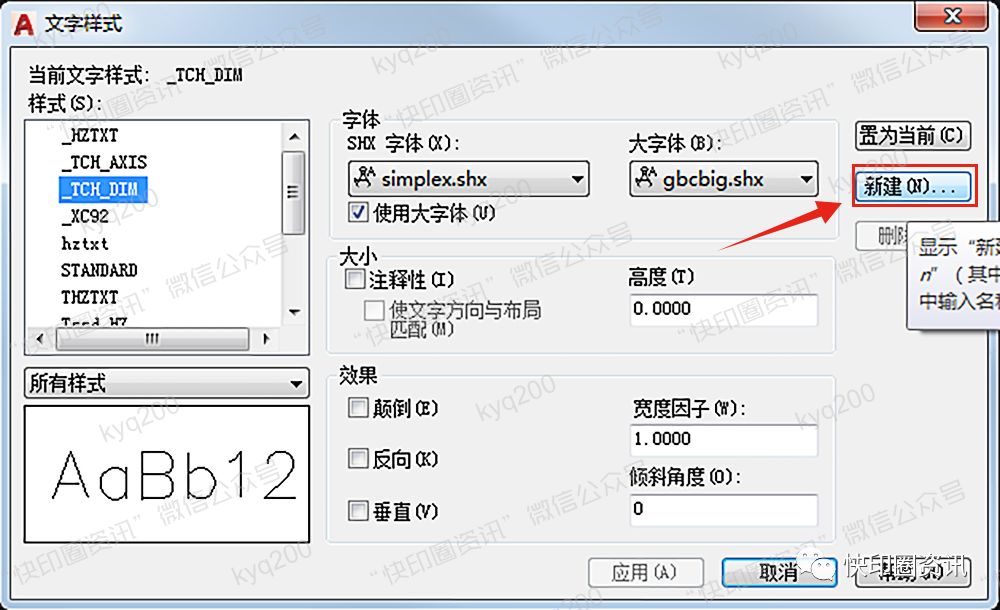
弹出“新建文字样式”窗口后,输入样式名(这里输入text),再点击“确定”;
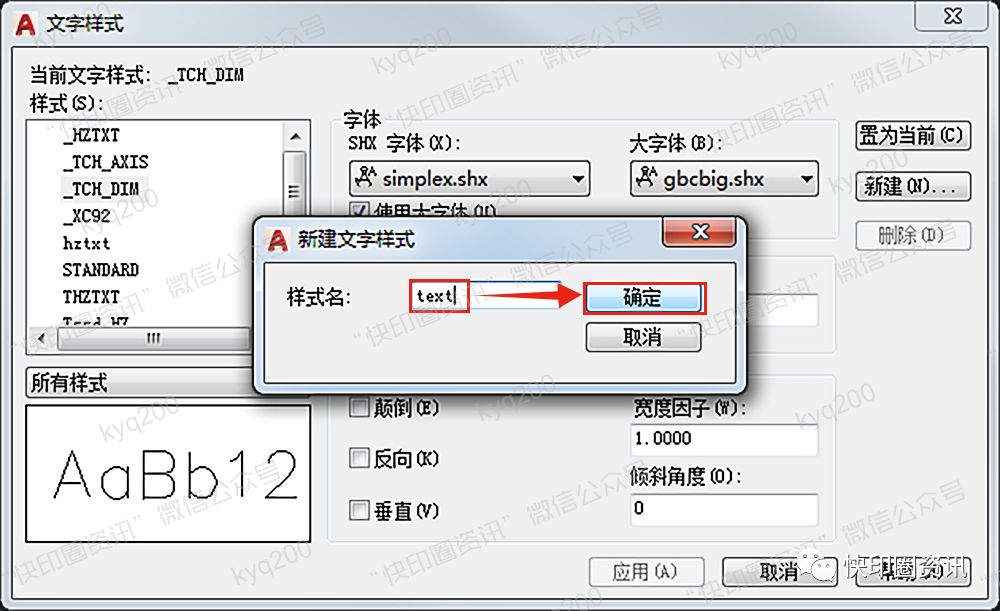
然后在左边,点击选中刚才新建的样式“text”,然后在“字体”中选择字体和大字体(最好选择常用的,不然有些是容易显示问号),再勾选下方的“使用大字体”,点击“应用”后关闭文字样式窗口即可;
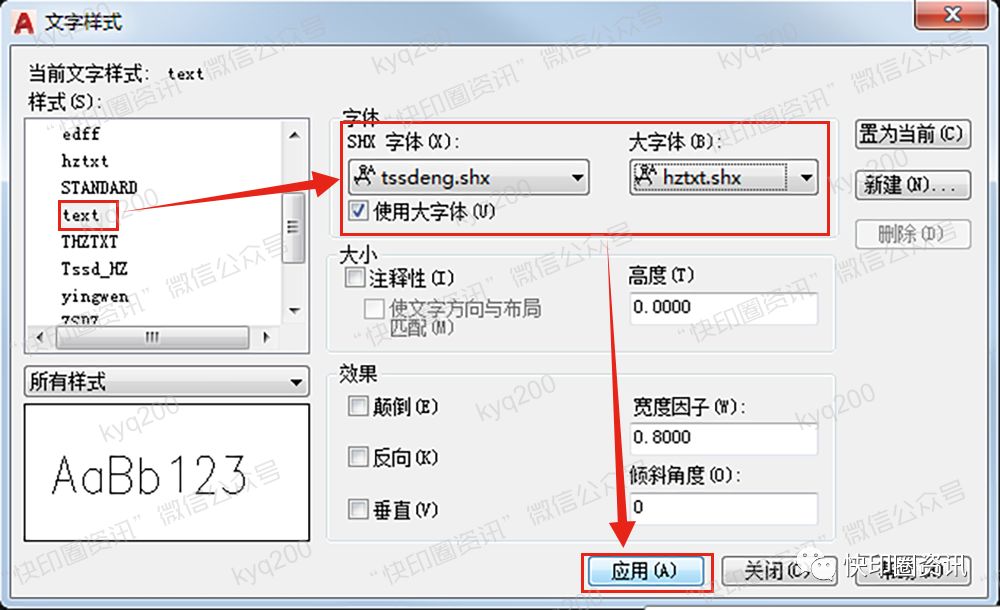
03
解决图纸上字体问号
选中图纸中有问号的字体,右键选择“特性”,打开文字的特性窗口;
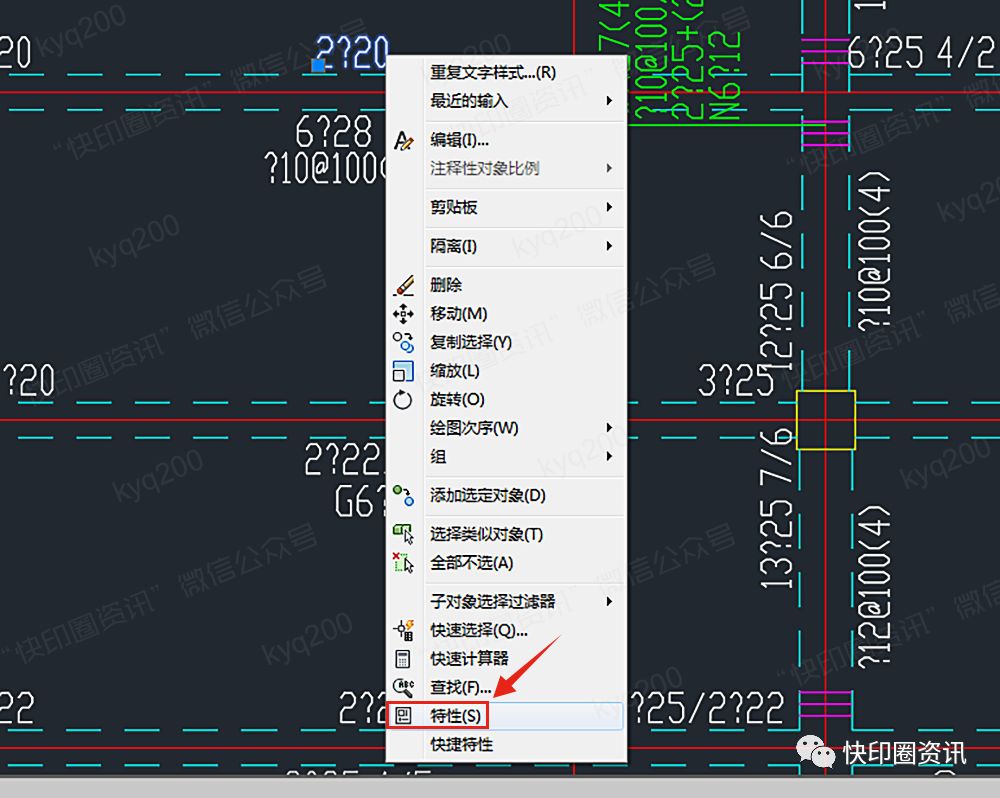
打开后,需记住最上方的“文字”和“图层”后面的“S_BEAMDIMLOCAL”的信息(可能存在有些不同,以自己的为准)。再点击“Esc”键取消选中文字;
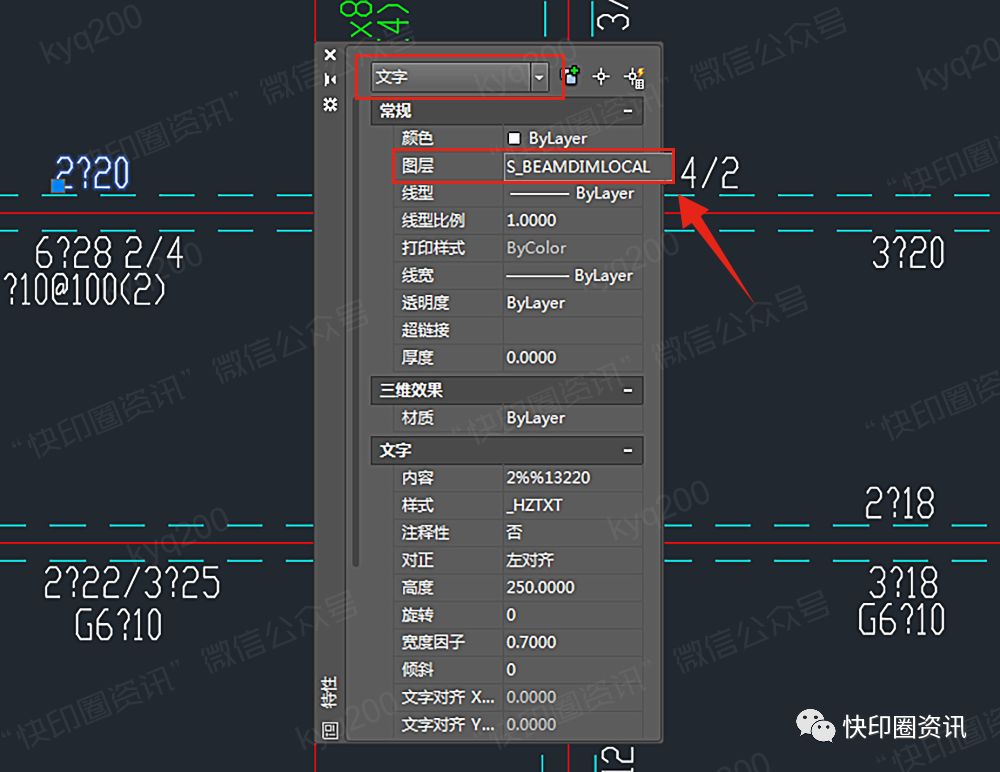
然后在输入选中“QSLECT”命令,也可以在“工具”-“快速选择”中打开快速选择窗口;
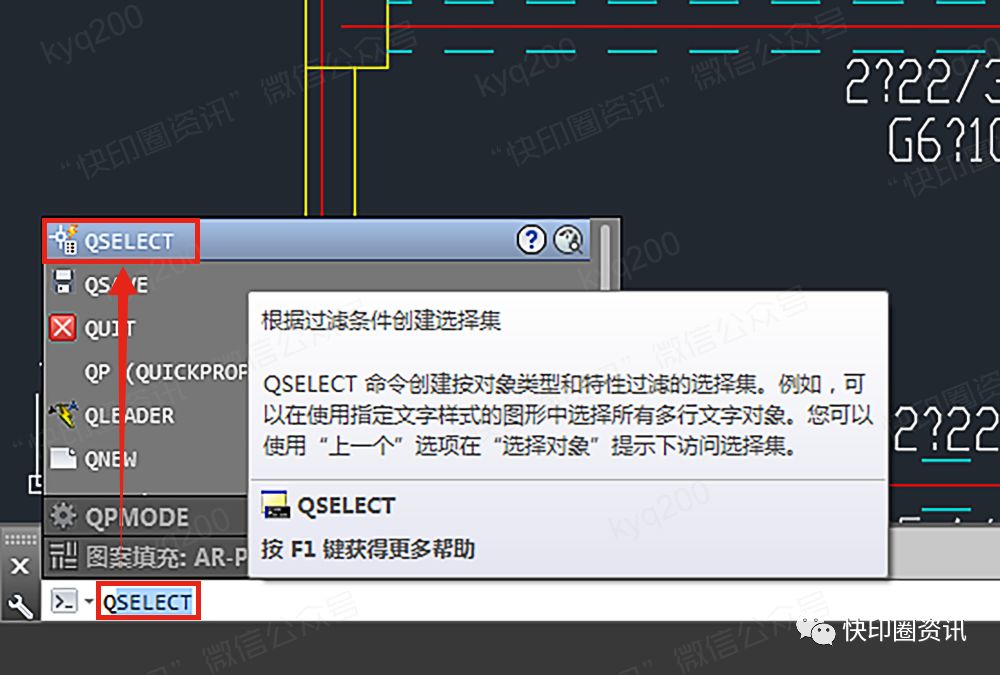
在快速选择窗口中,“对象类型”选择“文字”(以自己的信息为准)。“特性”选择“图层”。“值”选择问号的图层名(如“S_BEAMDIMLOCAL”),点击“确定”即可全选中该图层的文字;
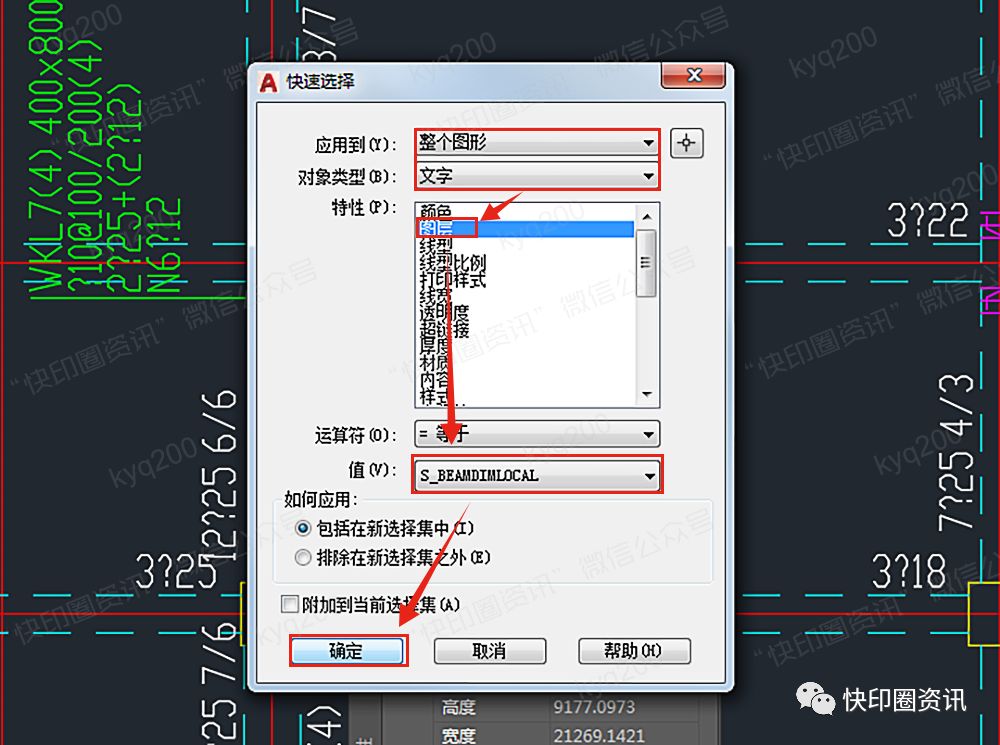
该文字图层的对象文字都选中后,在“特性”窗口,点击“样式”右边的下拉菜单,选中刚刚新建的文字样式;
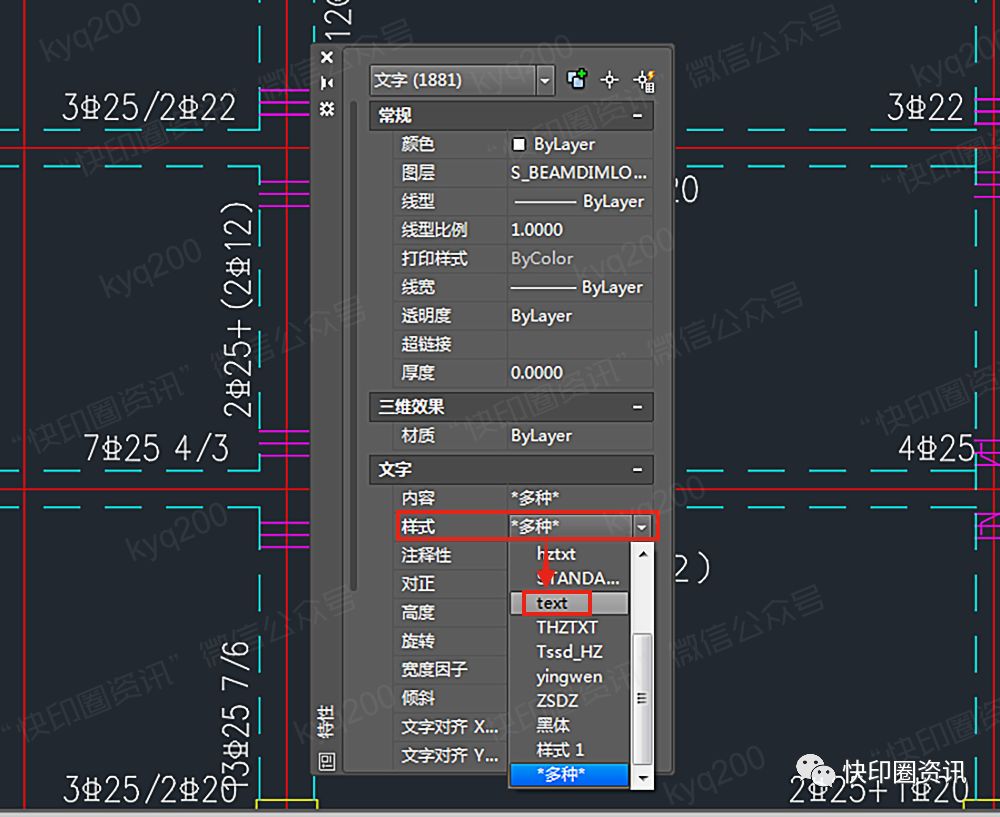
选择后,字体的问号就不见了,如果你的问号没有解决,可能是因为特殊字体的原因,也就是说,刚才新建的文字样式中,选择的字体图纸也读不出来,也是问号,可以尝试重新选择字体;
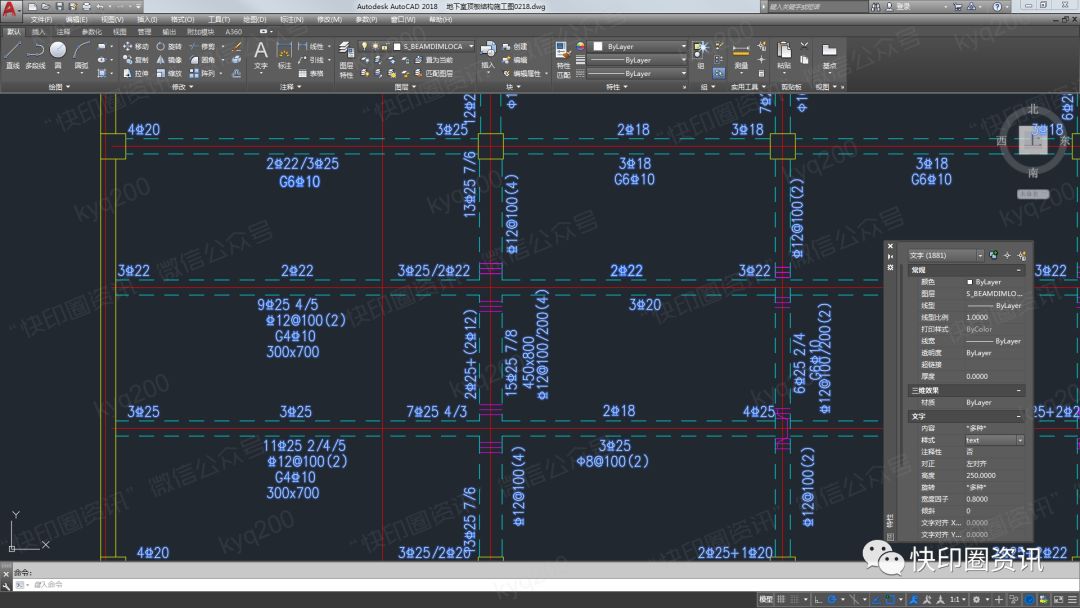

小结
之所以打开CAD会提示缺少字体,是因为CAD字体有些人会将字体重新命名,这种情况安装再多的字体也会提示缺少字体,按照小编以上的打散图块和更改样式的方法,即可轻松解决CAD图纸文件显示问号的问题。
以上就是小编给大家分享的CAD图纸文字显示问号的解决方法,希望能帮到你们。

更多学习教程/资源等你来取

声明:软件仅用做交流学习,请勿用作商业用途!
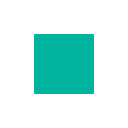
点击“快印圈资讯”公众号菜单栏点击“软件下载”,再点击“CAD-天正”,即可获得“CAD-2018”下载链接
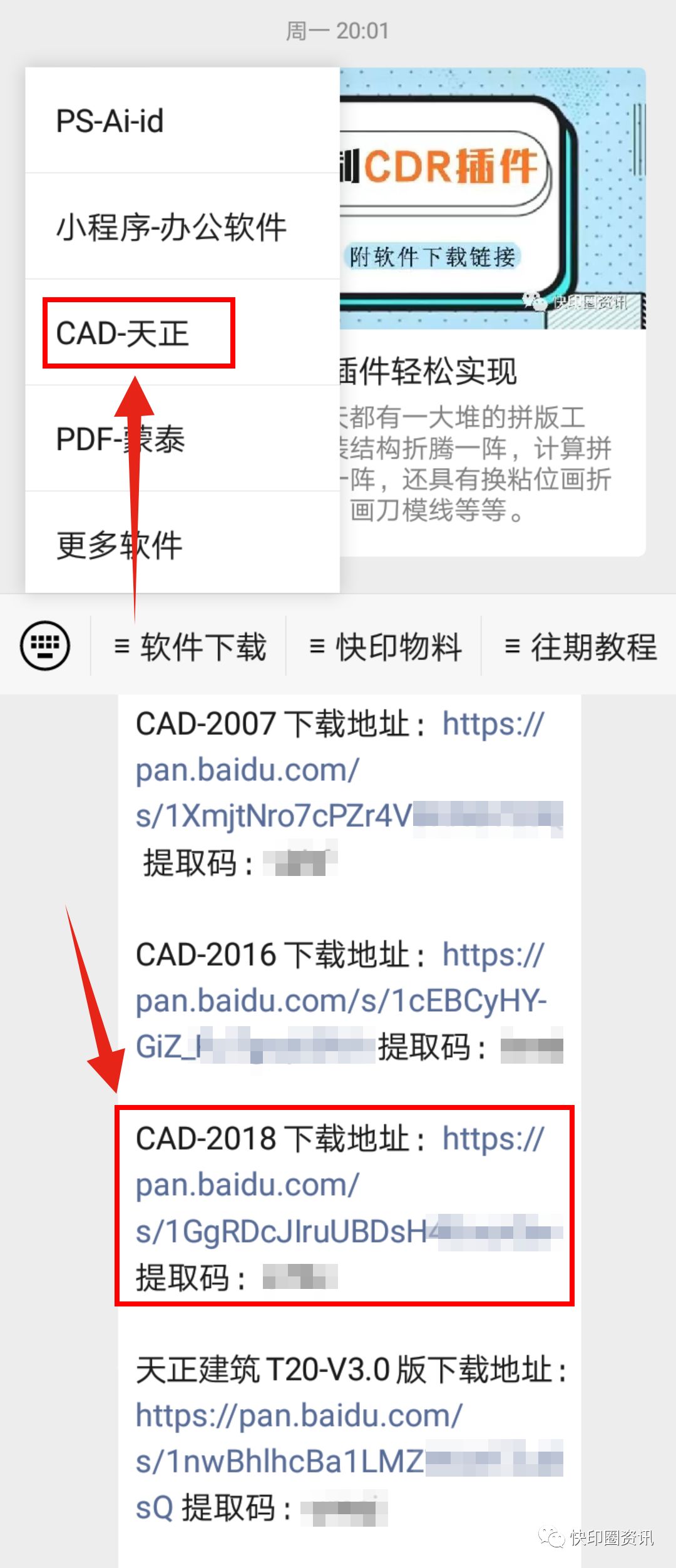

身边有什么趣事、视频、事件请投稿!
采用后送定制充电宝1个+300元佣金奖励
▼

➤ 包装盒绘制-CAD插件轻松实现
➤ 本地文件快速搜索工具
➤ 文件(夹)隐藏加密工具的安装使用教程
➤ 文好用的压缩软件的安装使用教程(支持压缩包看图功能)
➤ 文字识别-尚书七号的安装使用教程

文章为用户上传,仅供非商业浏览。发布者:Lomu,转转请注明出处: https://www.daogebangong.com/articles/detail/The%20solution%20to%20the%20problem%20mark%20displayed%20in%20the%20text%20of%20the%20CAD%20drawing.html

 支付宝扫一扫
支付宝扫一扫 
评论列表(196条)
测试